
HD Video Converter Factory Pro
複数のMP3ファイルを一括でM4Aに変換するプロの変換ソフト。WAV・FLAC・ALAC・WMA・MP4・MKV・MOVなど500+のフォーマットにも対応する。

MP3は最も使われている音楽ファイル形式として、互換性が高いのは最大の特徴です。ほとんどのデバイスやソフトではMP3ファイルを再生・開く・編集することが可能です。そして、非可逆的な圧縮形式なので、音質がそれほど良くないがファイルサイズが余程小さいです。
M4AはApple社が独自に開発したコンテナフォーマットなので、Appleデバイス以外、M4A対応のデバイスは多くないです。可逆圧縮のオーディオコーデック「Apple Lossless(ALAC)」と非可逆的な「AAC」をサポートするので、M4Aファイルは高音質のもありながら低音質のもあります。
Appleデバイスで音楽を自由に楽しみたいなら、MP3をM4Aに変換するのは良い選択です。
ということで、今回はMP3をM4Aに変換できるフリーソフトを紹介して、各ソフトを利用してMP3からM4Aへの変換方法について説明していきたいと思います。
M4AはALACコーデックとAACコーデックをサポートするので、次にて紹介したMP3 M4A変換フリーソフトは、両方のコーデックで圧縮されたM4Aを出力できるものもあり、片方のコーデックを出力できるものもあります。自分のニーズに応じて必要なソフトを選びましょう。
WonderFox Free HD Video Converter Factoryは多機能の変換ソフトであり、簡単な操作でMP3をM4A(ALAC/AAC)に変換またはWAV、FLAC、AACなど一般的なオーディオフォーマットにも変換できます。動画ファイルの変換にも対応し、MP4などの動画から音声を抽出してMP3などに変換することも可能です。
変換する際、音声ファイルのコーデックやビットレート、音量などを自由に設定することもできます。さらに、簡単な編集機能が備え、変換する前、MP3から不要な部分をカットしたり、複数のMP3ファイルを一つに結合することもできます。
その上に、ダウンロード機能も付いており、YouTubeやSoundCloudなどのサイトからM4A音楽をダウンロードすることもできます。
次に、このソフトでMP3からM4Aに変換する方法を説明いたします。実際に試してみたいなら、このソフトを無料ダウンロードしてインストールしてください。
ステップ 1
MP3ファイルを変換ソフトに読み込む
MP3 M4A変換フリーソフト「WonderFox Free HD Video Converter Factory」を起動してから、メイン画面で「変換」をクリックします。そして、「ファイル追加」をクリックしてMP3ファイルをソフトにインポートします。
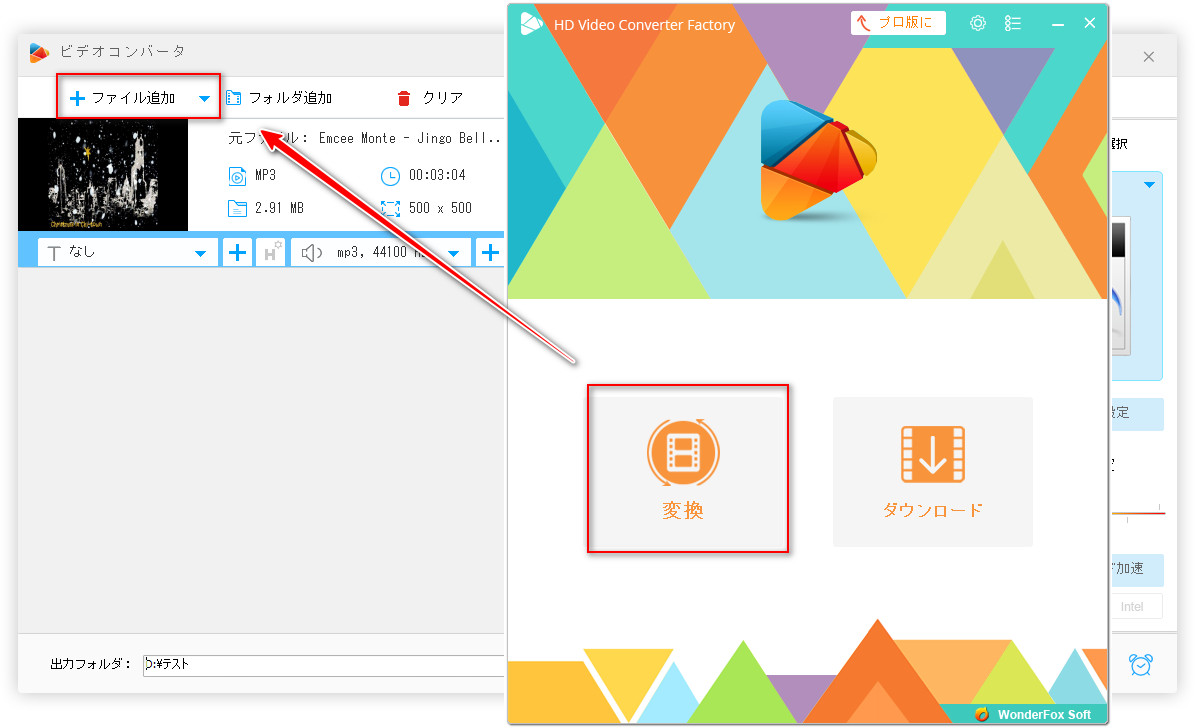
ステップ 2
出力フォーマットを指定する
画面右側のフォーマットアイコンをクリックして出力フォーマットリストを展開します。「音楽」で「M4A」または「ALAC」をクリックします。
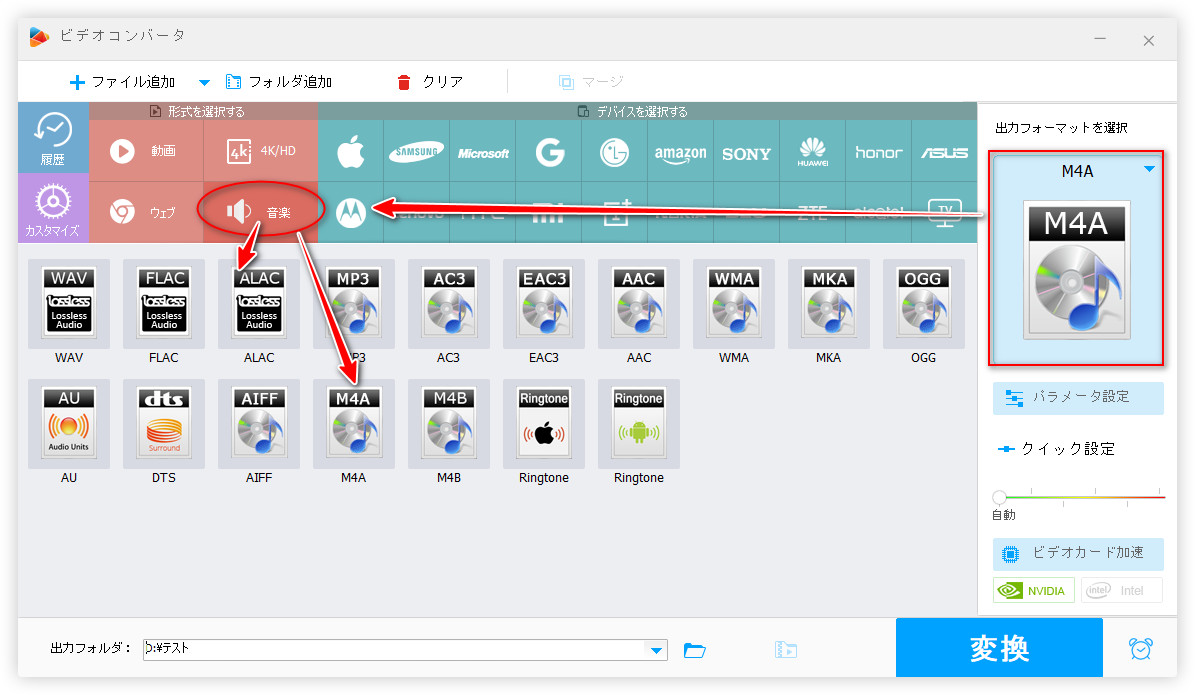
ステップ 3
MP3をM4Aに変換する
必要があれば、「パラメータ設定」で出力M4Aファイルのエンコーダ、ビットレートなどを変更できます。
「▼」ボタンをクリックしてM4Aファイルの保存先を指定してから、「変換」をクリックすればMP3をM4Aに変換できます。
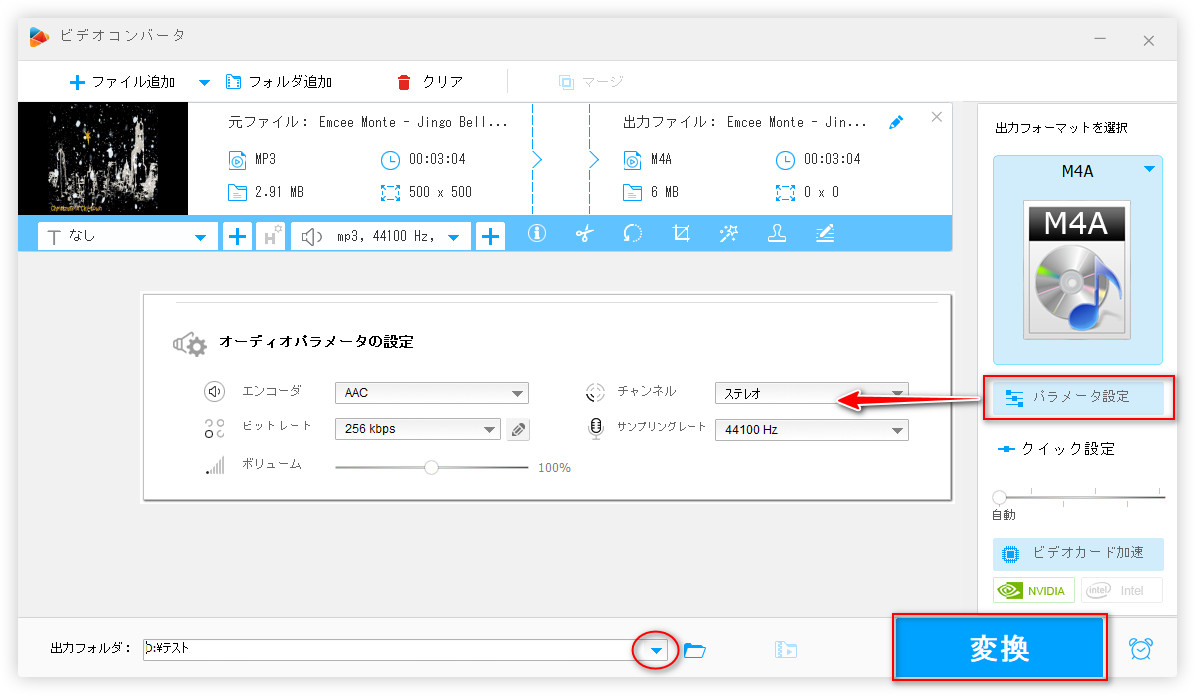
WonderFox Free HD Video Converter Factory を無料ダウンロード >>
WonderFox Free HD Video Converter Factory を無料ダウンロード >>
iTunesもApple社が開発したデータ管理・メディア再生ソフトです。M4Aファイルを再生することはもちろん、MP3からM4A(ALAC・AAC)の変換にも対応します。M4Aのほかに、MP3をWAVやAIFFに変換することもできます。
iTunesでMP3をM4Aに変換する手順
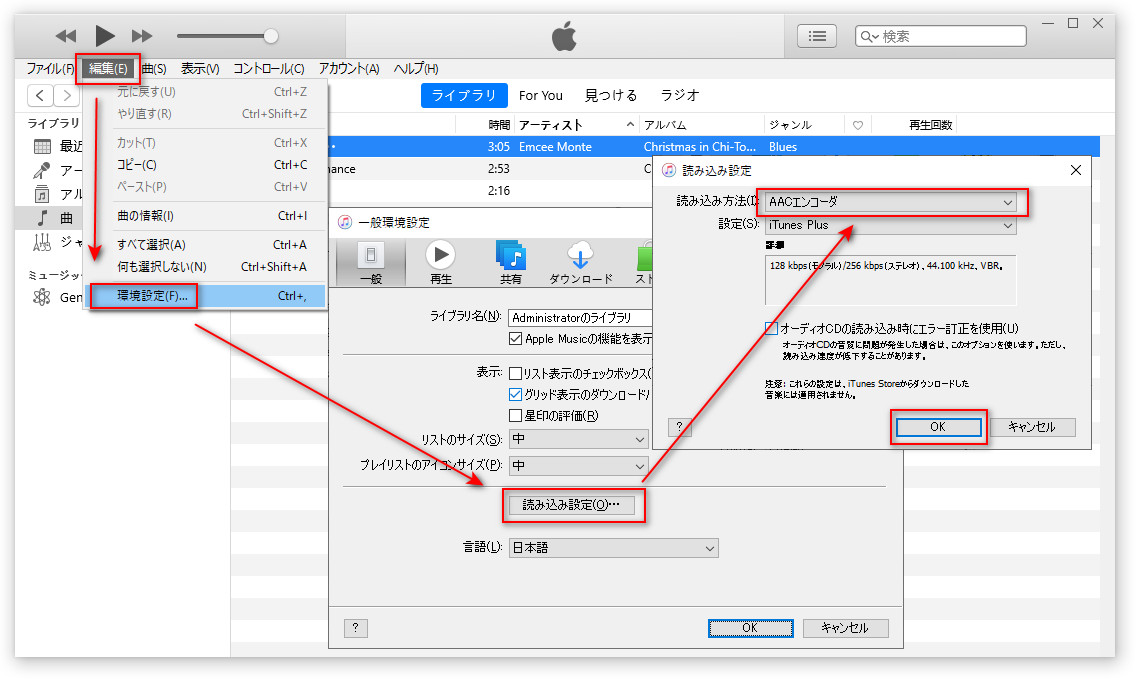
Audacityは有名な音楽編集ソフトですが、様々な形式として音楽をエクスポートできるので、変換ソフトとしてMP3をM4A(AAC)に変換することもできます。ただし、M4Aに変換するにはFFmpegを導入する必要があります。
AudacityでMP3をM4Aに変換する手順
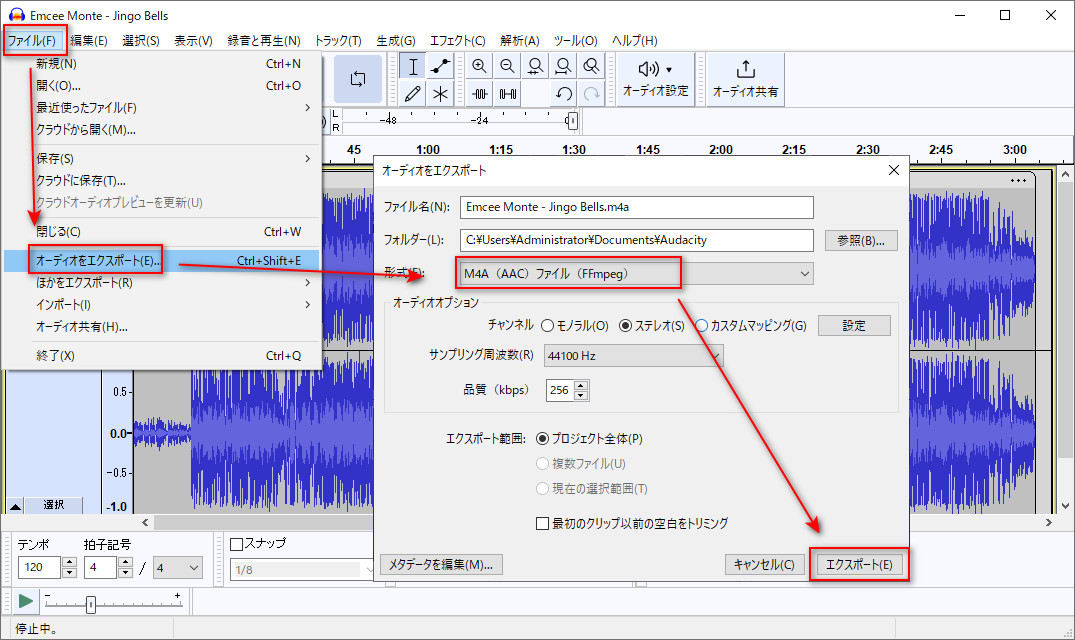
「XRECODE 3」はMP3をALAC圧縮とAAC圧縮のM4Aに変換できるソフトです。そのほかに、MP2・OGG・WMA・FLAC・WAVなど多くの形式にも対応します。ですが、無料版は30日間の使用制限があります。それ以上無料で使いたいなら、また別のバージョンをインストールする必要があります。
XRECODE 3でMP3をM4Aに変換する手順
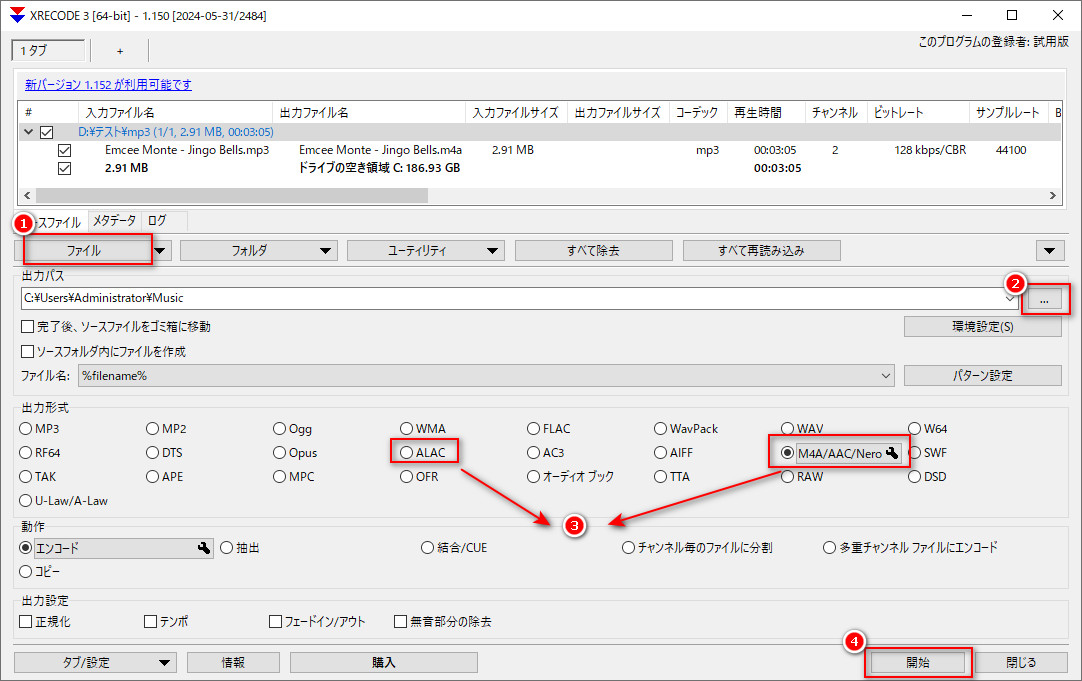
「Freemake Audio Converter」はほぼすべての音楽ファイルをMP3、M4A(AAC)、OGG、WMA、FLAC 、WAVに変換できるフリーソフトです。複数のファイルを一括で変換することができます。ただし、無料版では最大3分間まで変換できるという制限があります。
FreemakeでMP3をM4Aに変換する手順
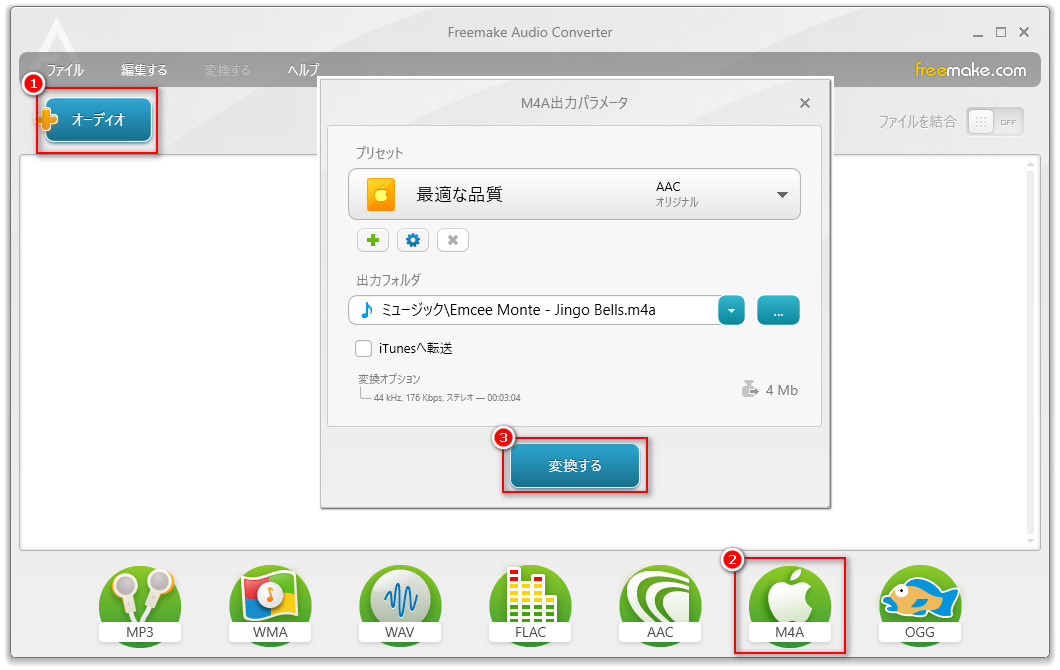
XMedia Recodeはほぼすべての動画と音声ファイルの変換に対応するフリーソフトです。各種のビデオとオーディオコーデックもサポートするので、MP3をALACとAAC圧縮のM4Aに変換できます。
XMedia RecodeでMP3をM4Aに変換する手順
* 「音声トラック」ではM4Aファイルのコーデックなどを変更できます。
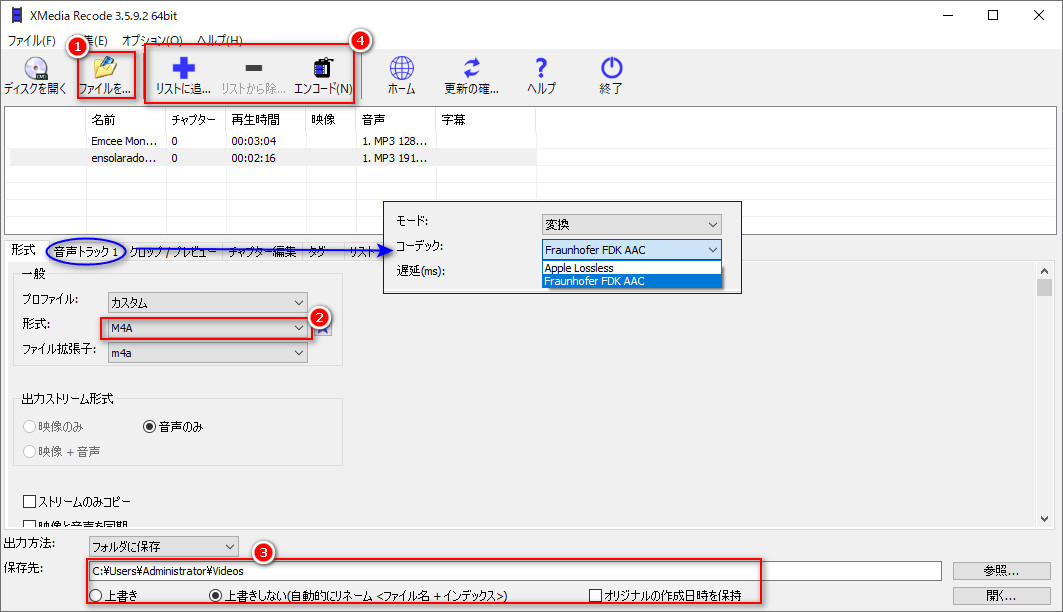
Q:MP3をM4Aに無劣化変換できるのか?
A:可能です。M4Aは可逆圧縮オーディオコーデック「Apple Lossless(ALAC)」をサポートします。可逆圧縮は音源データの音質を保ちながらファイルサイズを小さくできますので、MP3を可逆圧縮のM4Aに変換すれば無劣化で変換することができます。
Q:MP3をM4Aに変換すれば音質は上がれるのか?
A:できません。そもそもMP3は非可逆的な音声圧縮方式なので、MP3ファイルが作成された時点ですでに音質損失が発生しました。例え可逆的なM4Aに変換しても損失したデータは戻れないので、音質は良くなれません。
Q:M4AをMP3に変換できるのか?
A:できます。本文で紹介したMP3 M4A変換フリーソフトもすべてM4AからMP3への変換に対応します。
以上で、MP3をM4Aに変換するフリーソフトに関する紹介が完了しました。初心者で簡単かつ無劣化でMP3をM4Aに変換したいなら、WonderFox Free HD Video Converter Factoryがおすすめです。
利用規約 | プライバシーポリシー | ライセンスポリシー | Copyright © 2009-2025 WonderFox Soft, Inc. All Rights Reserved.